Fortnite IS-MF02-5 오류 : 수정하는 2 가지 방법 (09.15.25)
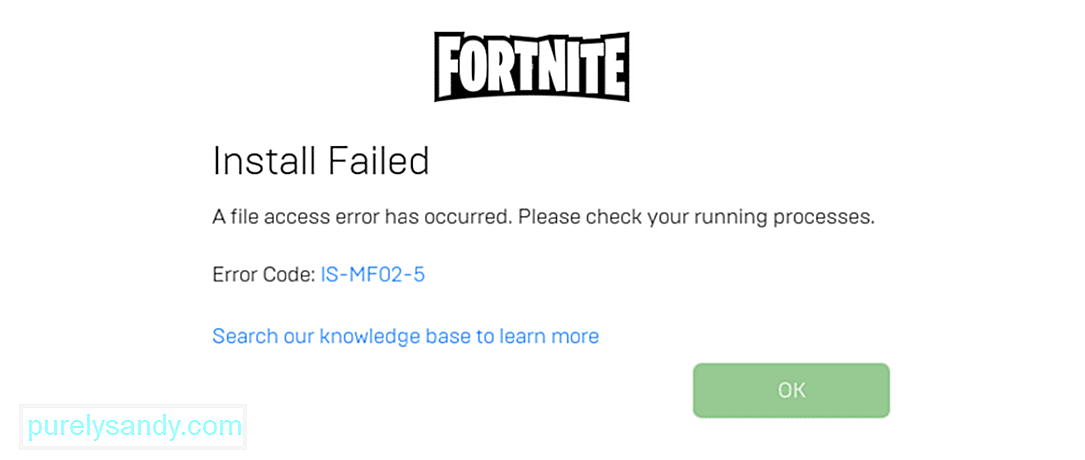 fortnite is-mf02-5 error
fortnite is-mf02-5 error Error IS-MF02-5는 주로 업데이트 프로세스 중에 발생하는 Fortnite의 다소 흔하고 지속적인 오류입니다. 게임을 업데이트하려고 할 때이 문제가 발생할 수 있으며 업데이트가 기기에 설치되지 않습니다. 이는 궁극적으로 온라인에서도 Fortnite를 플레이 할 수 없음을 의미하며 이는 분명히 상당히 성가신 일입니다.
Fortnite의 새로운 업데이트가 막 중단되었고이 문제가 발생하기 시작한 최신 플레이어 중 한 명이라면 사용해 볼 수있는 몇 가지 훌륭한 솔루션이 있다는 사실을 알게되어 기쁩니다. 다음은 Fortnite에서 오류 IS-MF02-5를 시도해 볼 수있는 몇 가지입니다.
Fortnite에서 오류 IS-MF02-5를 수정하는 방법이 문제는 상당히 끈질기고 제거하기가 다소 어려우므로 끈기를 가지고 불을 끄는 것이 좋습니다. 장치가이 성가신 오류없이 업데이트를 설치할 수있을 때까지 계속해서 다시 시도하십시오. 그다지 비슷하게 들리지 않을 수 있지만이 솔루션은 실제로 Fortnite를 업데이트하려고 할 때마다 오류 IS-MF02-5가 발생하는 여러 플레이어에게 효과적이었습니다.
또한 기기를 다시 시작한 후이 지속적인 재 시도를 시도하는 것이 좋습니다. 장치를 다시 시작한 후에는 작동 할 때까지 또는 최소한 몇 분 동안 업데이트 설치를 계속해서 다시 시도하십시오. 이 솔루션이 작동하지 않고 충분히 오랫동안 시도하고 동일한 작업을 반복해서 수행하는 데 지쳐서 소용이 없으면 아래에 제공된 다른 솔루션으로 이동하십시오.
이 문제를 해결하는 가장 좋은 방법 중 하나는 PC에서 몇 가지 특정 응용 프로그램의 설정을 변경하는 것입니다. 이렇게하려면 키보드의‘Windows’와‘R’키를 동시에 눌러‘실행’메뉴를 열어야합니다. 그런 다음 표시되는 막대에 정확한 단어 "services.msc"를 입력하되 따옴표를 함께 추가하지 않도록합니다.
이제 눈앞의 화면에 선택할 수있는 다양한 옵션이 표시됩니다. 먼저이 메뉴에서 찾을 수있는 BattleEye 서비스를 찾아 더블 클릭하세요. 몇 가지 다른 옵션이 다시 표시됩니다. '시작 유형'이라는 옵션을 자동 (지연된 시작)으로 변경하세요.
이 과정을 다시 한 번 반복하되 이번에는 BattleEye 서비스가 아닌 EasyAntiCheat라는 옵션을 두 번 클릭해야합니다. EasyAntiCheat를 두 번 클릭하고 다시 한 번 시작 유형을 자동 (지연된 시작)으로 설정합니다. 모든 변경 사항을 적용했는지 확인한 다음 모든 응용 프로그램을 닫고 PC를 재부팅하십시오. 이제 클라이언트를 다시 시작하고 Fortnite를 업데이트하십시오. 오류가 더 이상 발생하지 않습니다. 즉, Fortnite가 문제없이 업데이트되고 다시 플레이 할 수 있습니다.
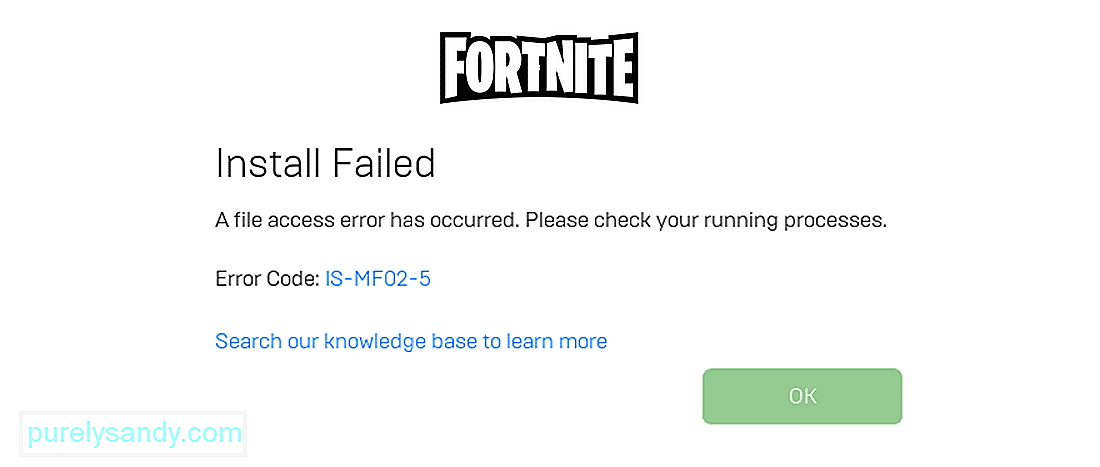
YouTube 비디오: Fortnite IS-MF02-5 오류 : 수정하는 2 가지 방법
09, 2025

